 [道具]-[テキストファイル項目]
[道具]-[テキストファイル項目]
テキストファイルの内容を表示するためのテキストファイル項目オブジェクトをカード上に作成します。
- テキストファイル項目オブジェクトでは,対象項目の値で指定されているファイルの内容をテキストとして表示します。
- 起動プロセスとしてテキストエディタなどを対象項目に指定しておくと,カード編集中にダブルクリックすればそのエディタなどを起動することができます。
- [道具]-[テキストファイル項目] を選ぶか,オブジェクトツールバーの
 をクリックします。
をクリックします。
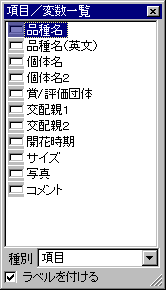 編集対象表の項目/変数一覧が表示されます。すでに項目/変数一覧が表示されている場合,一覧の [種別] が「テキストファイル項目」に変わります。
編集対象表の項目/変数一覧が表示されます。すでに項目/変数一覧が表示されている場合,一覧の [種別] が「テキストファイル項目」に変わります。
すでに項目/変数一覧が表示されていて,[種別] が「テキストファイル項目」になっている場合,この操作は不要です。次のステップから実行してください。
- ラベル付きのオブジェクトを置きたいときは,項目/変数一覧の [ラベルを付ける] をチェックします。
- 項目/変数一覧で,配置したい項目をクリックします。マウスポインタがテキストファイル項目オブジェクトのサイズ指定用の形
 に変わります。
に変わります。
一度に複数の項目を置くときはそれらを Ctrl+クリックなどでハイライトします。
- 備考:
- 項目/変数一覧の [種別] で「テキストファイル項目」または「図形ファイル項目」を指定したときは,一覧にはファイル型または文字列型の項目だけが表示されます。
- カード領域で置きたい場所の左上から右下までをドラッグします。ラベル付きの場合,ラベルのサイズはドラッグした大きさに含まれません。
複数の項目を一度に置いたときは,ドラッグした矩形の高さを等分割して,その一つ一つにテキストファイル項目オブジェクトが置かれます。
- オブジェクトが置かれた後は,マウスポインタが通常の形(矢印)に戻ります。
引き続き別のテキストファイル項目オブジェクトを置くときは,項目一覧から新たな項目を選びます。
オブジェクト属性の詳細を指定するときは,今置いたオブジェクトをダブルクリックします。 オブジェクト属性ダイアログ
オブジェクト属性ダイアログ
- サイズを指定する必要がないときは,項目一覧からカード領域に直接ドラッグ&ドロップしてテキストファイル項目オブジェクトを置くこともできます。標準表示形式におけるその項目の表示幅のテキストファイル項目オブジェクトが置かれます(一般的には,標準表示形式の表示幅はファイル名を表示するための幅に設定されているので,ファイルの内容を表示するテキストファイル項目オブジェクトのためには改めてサイズを指定する必要があります)。
- 項目一覧で項目名をダブルクリックすると,表示されているカード領域の左上隅にその項目のテキストファイル項目オブジェクトが置かれます。
- 位置を変えたいときはオブジェクトをドラッグします。サイズを変えたいときはオブジェクトのサイズ変更マークをドラッグします。
 機能ガイド:カードレイアウトウィンドウの操作
機能ガイド:カードレイアウトウィンドウの操作
 機能ガイド:オブジェクト
機能ガイド:オブジェクト
 機能ガイド:カードレイアウトウィンドウでの操作
機能ガイド:カードレイアウトウィンドウでの操作
 オブジェクト属性ダイアログ:基本ページ:テキストファイル項目
オブジェクト属性ダイアログ:基本ページ:テキストファイル項目
 オブジェクトツールバー
オブジェクトツールバー

 [道具]-[テキストファイル項目]
[道具]-[テキストファイル項目] [道具]-[テキストファイル項目]
[道具]-[テキストファイル項目] をクリックします。
をクリックします。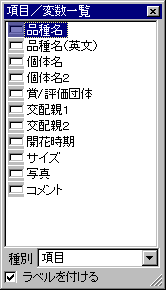 編集対象表の項目/変数一覧が表示されます。すでに項目/変数一覧が表示されている場合,一覧の [種別] が「テキストファイル項目」に変わります。
編集対象表の項目/変数一覧が表示されます。すでに項目/変数一覧が表示されている場合,一覧の [種別] が「テキストファイル項目」に変わります。 に変わります。
に変わります。